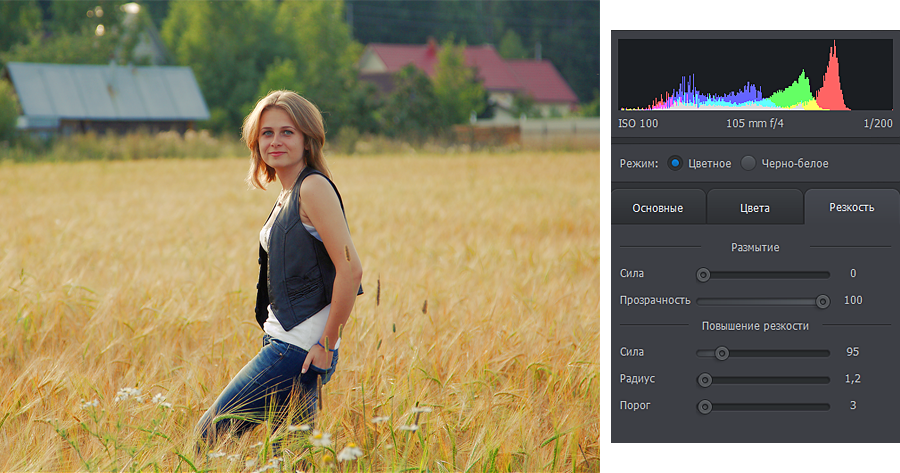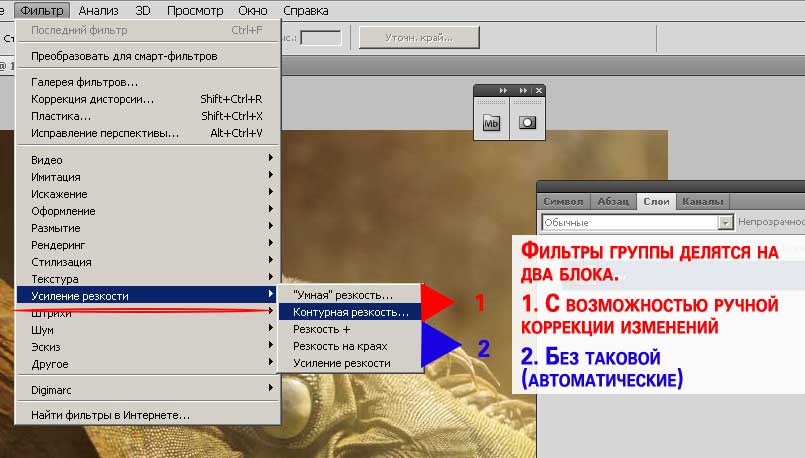Интеллигентная резкость (версия 2): pavel_kosenko — LiveJournal
Давно и многим людям обещал рассказать, как сейчас повышаю резкость под web. Ранее я неоднократно писал о шарпинге, но с опытом появляются новые практические идеи. Ни в коем случае не претендуя на оригинальность, надеюсь, что описанный метод может оказаться полезным.
Я попытался построить эту статью по приципу максимальной практической выгоды. Поэтому теоретические и обще-практические размышления мы оставим в стороне. Чтобы это сделать, приведём ссылки на некоторые материалы, посвящённые резкости и шарпингу, а затем двинемся дальше.
- Синдром Малорезкости
Моя статья о принципах повышения резкости, артефактах и методах борьбы с ними. - Поэма о резкости
Замечательная статья Алика Войтеховича с большим количеством практических рекомендаций. - Шарпинг под печать
Размышления о повышении резкости для печати. - Искусственное повышение резкости
Статья о методологии повышения резкости и использовании High Pass
 Так как сегодня речь пойдёт о ещё одном варианте практического применения тех же идей, я решил не создавать новый action, а расширить существующий. Итак предлагаю вашему вниманию Intelligent Sharpen 2.0.
Так как сегодня речь пойдёт о ещё одном варианте практического применения тех же идей, я решил не создавать новый action, а расширить существующий. Итак предлагаю вашему вниманию Intelligent Sharpen 2.0.скачать intelligent_sharpen_2.0.zip
Внимание! Экшен работает только в англоязычном Adobe Photoshop начиная от версии CS3 и старше.
Новая версия экшена состоит из двух частей:
L Contour Light/Dark USM
Раздельная контурная резкость по светам и теням в канале яркости. Этот метод, с которого начался экшен «Интеллигентная резкость». Подробно описан в статье Интеллигентная резкость. Там же можно найти инструкции о применении action в Adobe Photoshop.
Light/Dark SS
Раздельная резкость по светам и теням на основе Smart Sharpen. Новый метод, который описан ниже (именно этот метод я чаще всего использую в настоящее время).
В основе идеи лежит использование инструмента Smart Sharpen, который позволяет бороться с разными типами нерезкости и в определённых пределах позволяет регулировать резкость в светлых и тёмных областях изображения. Алик подобрал на практике и предложил к рассмотрению параметры для шарпа в небольших размерах (~900×600). Я провёл серию собственных экспериментов и осознал эти параметры в качестве оптимальных для базовой точки отсчёта. Эти параметры дают хорошие результаты для большинства сюжетов, хотя могут и должны регулироваться в каждом конкретном случае.
Алик подобрал на практике и предложил к рассмотрению параметры для шарпа в небольших размерах (~900×600). Я провёл серию собственных экспериментов и осознал эти параметры в качестве оптимальных для базовой точки отсчёта. Эти параметры дают хорошие результаты для большинства сюжетов, хотя могут и должны регулироваться в каждом конкретном случае.
В большинстве случаев прямое использование Smart Sharpen с указаными параметрами даёт качественное, но близкое к перешарпу повышение резкости. Чтобы смягчить эффект, было бы логично смешать «резкий» слой и оригинал с некоторой степенью прозрачности. Используя не один, а два слоя с резкостью (в режимах Lighten и Darken) с разным уровнем непрозрачности (opacity), мы можем довольно тонко регулировать резкость раздельно по светам и теням. А использование масок на этих слоях, в случае необходимости, даёт ещё большие возможности.
Применение экшена с параметрами по умолчанию даёт следующие результаты.
1. Оригинал после ресайза до размера 900×600 px.
2. Применяем экшен Intelligent Sharpen (вариант L Contour Light/Dark USM).
3. Применяем экшен Intelligent Sharpen (вариант Light/Dark SS).
Пример подобран таким образом, чтобы содержал выраженные контуры (ветки) и фактуру (вода) одновременно.
Размер 900×600 px приведён как усреднённый, широко распространённый в web’е для камер с соотношением сторон 3:2. Я лично применяю экшен к картинкам примерно от 300х200 px до 1200×800 px. Только на маленьких картинках перешарп более явный. Поэтому чем меньше картинка, тем меньше обычно делаю прозрачность слоёв Darken и Lighten. Например, для размера 300х200 px я выставляю порядка 40% и 20% соответственно. Существуют и другие подходы к управлению параметрами шарпинга в зависимости от размеров картинки.
Известно, что на итоговый результат также влияет способ ресайза. Я обычно использую простой Image — Resize с ресемплингом Bicubic, т.к. видимой разницы между различными способами (в том числе последовательное уменьшение размера) добиться не смог.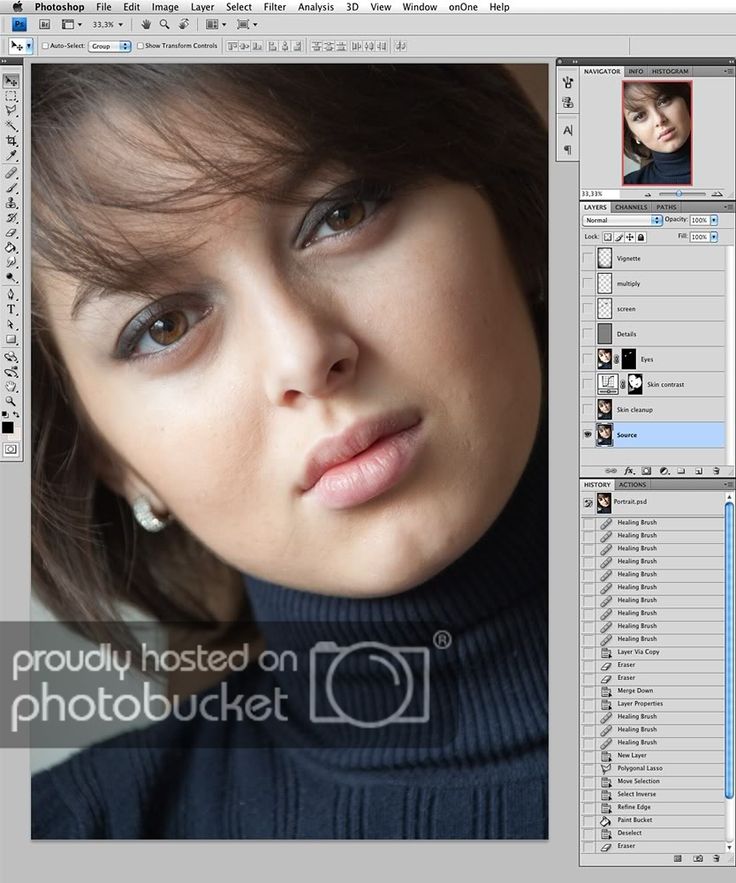
UPDATE. Статья была написана в 2008 году, когда в Фотошопе разница между режимами интерполяции была несущественна. В современных версиях Фотошопа это не так. Подробнее я писал об этом в 2012 году здесь. В настоящее время считаю оптимальным использование режима Bilinear.
Важно понимать, что дать готовый рецепт на все случаи жизни весьма затруднительно. Эта статья лишь описывает один из возможных практических подходов, а к указанным параметрам рекомендуется относиться как к отправным. Буду благодарен за отзывы и встречный опыт.
Желающим поэкспериментировать с моим примером, могу предложить оригинал после обработки, но до ресайза, т.е. в оригинальном размере (TIFF, 33 Mb).
Статья по поводу шарпа полноразмерных картинок:
http://pavel-kosenko.livejournal.com/183147.html
P.S. Большое спасибо Алику Войтеховичу blyg за своевременные советы и идеи, которые он позже изложил в своей статье, и которые легли в основу второй версии экшена «Интеллигентная резкость».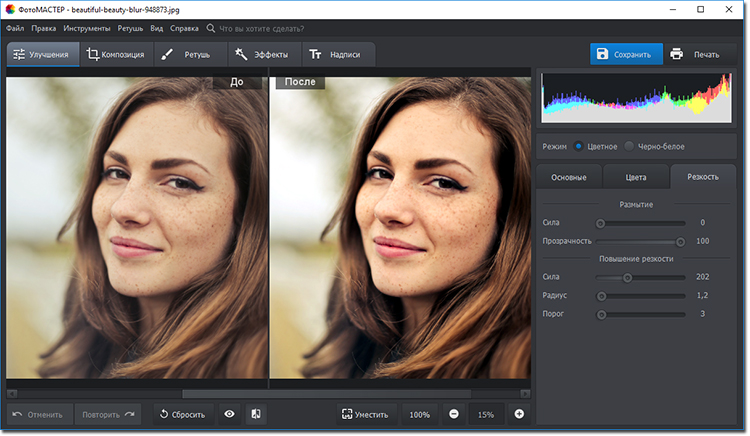
Ссылки
Интересная статья, предлагающая альтернативный и вместе с тем уточняющий взгляд на мой экшен и вообще на повышение резкости:
http://skitalets-san.livejournal.com/62620.html
Реклама моих проектов
«СРЕДА» — пленочная лаборатория, магазин и клуб
«Фреймвей» — фототуры и выездные мастер-классы по фотографии
Несколько простых способов, как улучшить резкость в Фотошопе
Как часто после любительских фотосъемок, что нам так нравится проводить, встречаясь с друзьями или выезжая на отдых, остается много фотографий, среди которых попадаются слегка размытые, с нечеткой резкостью. Удалять их жалко, ведь каждый кадр по-своему ценен. Поэтому остается только один выход – Фотошоп. Резкость при помощи этого графического редактора можно существенно улучшить. Делается это очень просто, независимо от выбранного метода, которых существует несклько.
Прежде всего, откройте в Фотошопе снимок, который вы хотите улучшить. Теперь в самой верхней панели меню выберите «Слой», и в выпавшем списке найдите опцию «Создать дубликат слоя». В палитре, где отображаются слои, вы увидите, как появилась копия вашего снимка. Теперь, чтобы увеличить резкость фотографии, войдите в «Фильтр» (этот пункт находится в той же верхней панели меню) и выберите «Резкость» либо «Усиление резкости» (в разных версиях редактора опции называются по-разному). Поставив курсор на данную позицию, вы увидите еще одно выпавшее меню, в котором нужно будет выбрать «Умную резкость». Откроется окошко с просмотровым экранчиком и ползунками. На экранчике снимок можно двигать, ухватив его мышкой, а с помощью ползунков добавлять или уменьшать резкость.
Теперь в самой верхней панели меню выберите «Слой», и в выпавшем списке найдите опцию «Создать дубликат слоя». В палитре, где отображаются слои, вы увидите, как появилась копия вашего снимка. Теперь, чтобы увеличить резкость фотографии, войдите в «Фильтр» (этот пункт находится в той же верхней панели меню) и выберите «Резкость» либо «Усиление резкости» (в разных версиях редактора опции называются по-разному). Поставив курсор на данную позицию, вы увидите еще одно выпавшее меню, в котором нужно будет выбрать «Умную резкость». Откроется окошко с просмотровым экранчиком и ползунками. На экранчике снимок можно двигать, ухватив его мышкой, а с помощью ползунков добавлять или уменьшать резкость.
Следующим шагом, как улучшить резкость в Фотошопе, будет очередной «поход» в меню «Фильтр», где нужно будет в «Резкости» выбрать «Контурную резкость». Снова перед вами окошко с просмотровым экраном и двигающимися ползунками. С их помощью можете подрегулировать четкость изображения. Стоит отметить, что результаты своих действий вы будете наблюдать и на основной фотографии.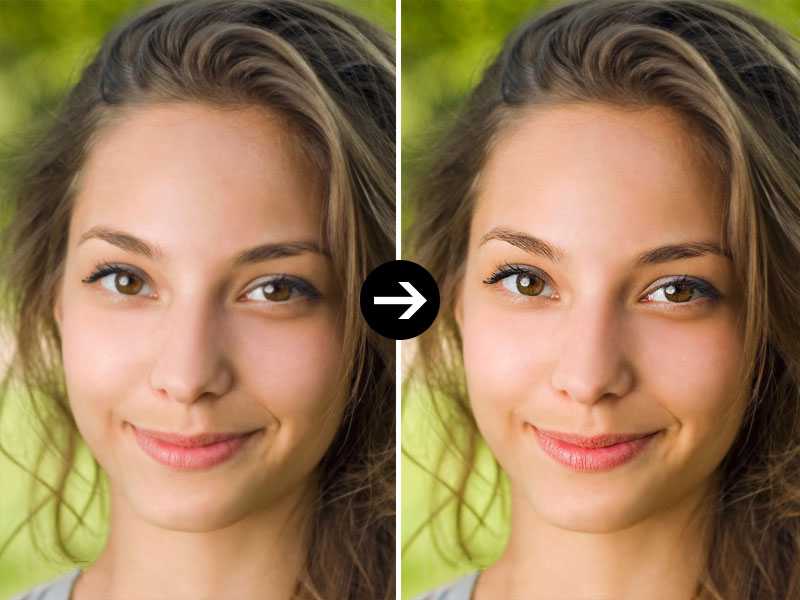 Это очень удобно, поскольку так у вас будет возможность видеть не часть исправленной картинки, а всю ее целиком. Как только вы останетесь удовлетворены результатом, жмите ОК.
Это очень удобно, поскольку так у вас будет возможность видеть не часть исправленной картинки, а всю ее целиком. Как только вы останетесь удовлетворены результатом, жмите ОК.
Резкость в Фотошопе можно улучшить и вот таким способом: откройте фото и создайте дубликат слоя, как было описано выше. После этого войдите в пункт меню (верхняя панель) «Изображение», найдите опцию «Коррекция», а в ней — функцию «Обесцветить». На выходе вы получили черно-белый снимок. Отметим, что если фотография сама по себе черно-белая, то ее обесцвечивать не нужно. Можно сразу отправляться в «Фильтр», выбрать там пункт «Другие», а в нем – функцию «Цветовой контраст». В открывшемся окне ползунком добиваемся оптимальной контрастности, после чего нажимаем ОК и следуем в «Изображение». В этом пункте выбираем «Коррекцию», а в ней – «Уровни». Перед вами появилась гистограмма. Черный и белый ползуночки перемещаете влево и вправо, пока черно-белая резкость в Фотошопе вас не удовлетворит.
После нажатия ОК, обращаем свое внимание на палитру слоев.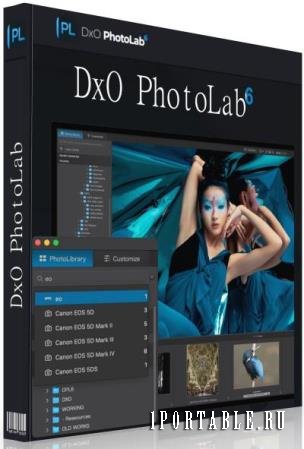 Там, в самом ее верху вам нужно найти строку с выпадающим меню, где отыскать слово «Перекрытие» и нажать на него. Ваша фотография снова обретет цвет, но будет более четкой и яркой. Все, что вам остается — это сохранить полученный результат. В пункте меню «Файл» находите и нажимаете «Сохранить как» и, задав новое имя и выбрав формат (тип файла) *.jpeg, сохраняете новое, улучшенное фото.
Там, в самом ее верху вам нужно найти строку с выпадающим меню, где отыскать слово «Перекрытие» и нажать на него. Ваша фотография снова обретет цвет, но будет более четкой и яркой. Все, что вам остается — это сохранить полученный результат. В пункте меню «Файл» находите и нажимаете «Сохранить как» и, задав новое имя и выбрав формат (тип файла) *.jpeg, сохраняете новое, улучшенное фото.
Как видите, улучшить резкость в Фотошопе очень легко. При этом сама процедура занимает всего несколько минут.
Улучшенная резкость без шума в Photoshop
Резкость против шумоподавления: вы делаете все возможное, чтобы оптимизировать одно, только чтобы сломать другое. Вы можете настраивать, пока не найдете какой-то посредственный состав. Или вы можете использовать несколько простых приемов для одновременной оптимизации обоих, что вы научитесь делать в этом видео.
Ключевым моментом процесса является оптимизация обоих параметров по отдельности, а затем использование маски яркости для выборочного выявления их в областях, где изображение выгодно.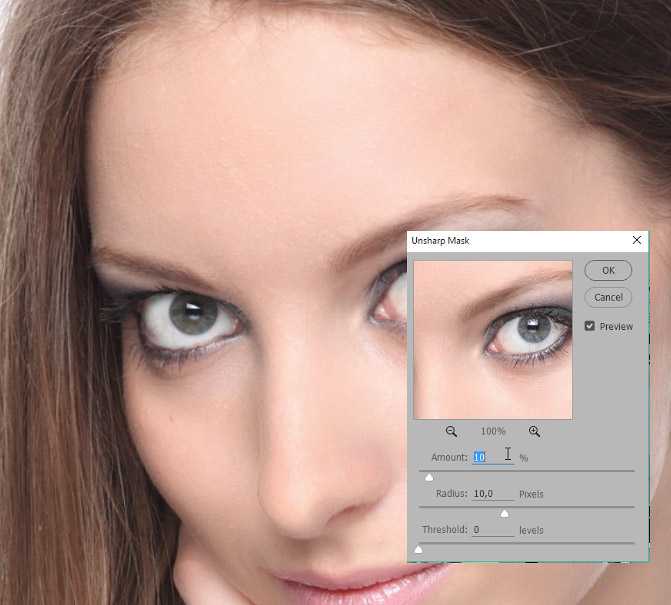
Небольшая заметка о маске свечения, которую я создал в видео. Вам может быть интересно, почему я просто не использовал «Выбор неба» в PS. Я попробовал это сделать, и в результате многие здания частично включены в результат, потому что Select Sky имеет очень мягкие края. Использование этой маски привело бы к значительной потере деталей здания, поскольку шумоподавление применялось бы не только к небу.
Шумоподавление:
Обязательно посмотрите мое предыдущее видео о том, как оптимизировать шумоподавление в LR/ACR. Вам понадобится способ применить маску к шумоподавлению. Поэтому, если вы используете LR/ACR, вам следует либо создать дубликат своего слоя, либо применить шумоподавление в качестве фильтра Camera RAW к вашему смарт-объекту, чтобы вы могли использовать фильтр-маску.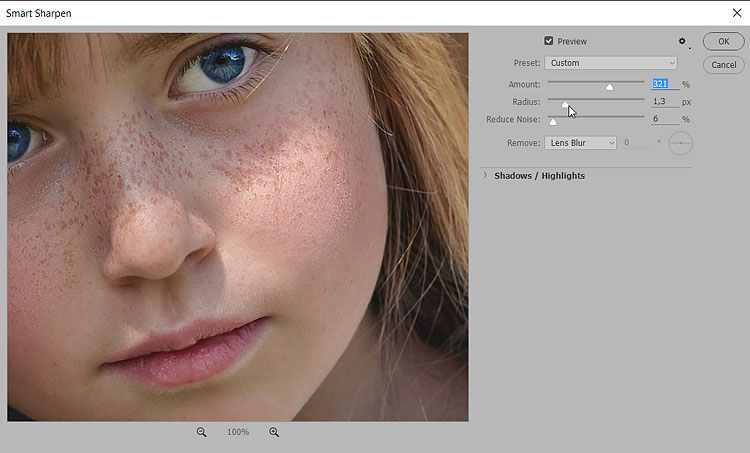 Имейте в виду, что любое уменьшение шума или повышение резкости, которые вы выполняете в исходном RAW, могут повлиять на результаты последующих изменений, поэтому лучше всего сохранять скромные исходные настройки RAW, чтобы вы могли применить их оптимальным образом к нему внешне. Например, ваше шумоподавление, вероятно, не будет работать так же хорошо, если вы примените его после повышения резкости.
Имейте в виду, что любое уменьшение шума или повышение резкости, которые вы выполняете в исходном RAW, могут повлиять на результаты последующих изменений, поэтому лучше всего сохранять скромные исходные настройки RAW, чтобы вы могли применить их оптимальным образом к нему внешне. Например, ваше шумоподавление, вероятно, не будет работать так же хорошо, если вы примените его после повышения резкости.
Существует множество способов создания маски фильтра. Часто самым простым является некоторая комбинация инструмента быстрого выбора и выбора яркости, чтобы помочь рисовать в целевой области с четкими краями. Во многих случаях (например, на этом изображении) вам просто нужно замаскировать небо, и вы можете напрямую применить маску яркости за один шаг.
Повышение резкости:
В прошлом я использовал повышение резкости деконволюции в качестве основного повышения резкости захвата. Это по-прежнему отличный вариант, но в наши дни я использую его больше в качестве отправной точки.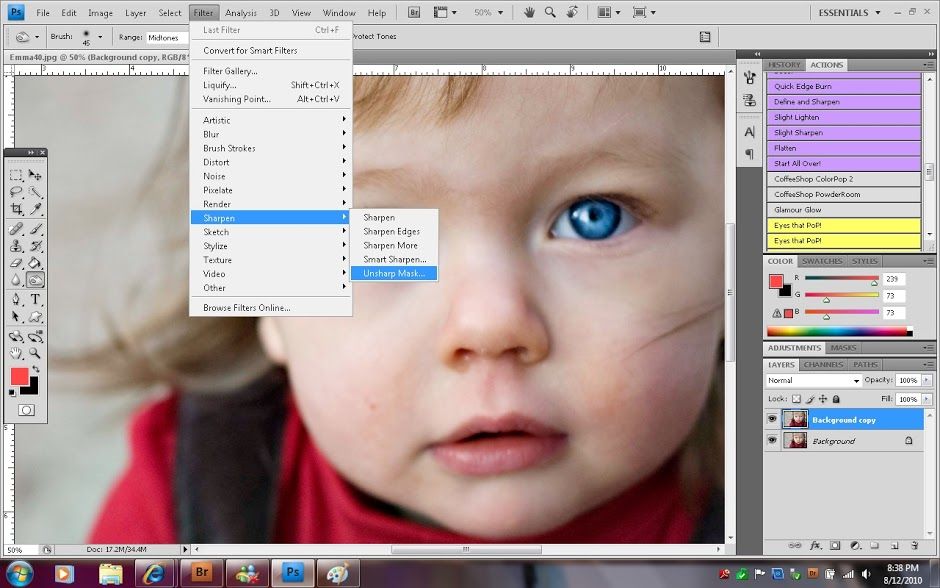
Какой бы метод повышения резкости вы ни использовали, ключ в том, чтобы применить его выборочно с помощью маски слоя, чтобы вы применяли его только там, где это выгодно. Если вы создали высококачественную маску для шумоподавления, вы, вероятно, можете просто использовать перевернутую копию этой маски, чтобы выполнить работу. Lumenzia также предлагает инструменты для предотвращения резкости ореолов, помогая автоматически маскировать края при повышении резкости.
Рабочий процесс для оптимизации резкости и шумоподавления:
- Откройте изображение как смарт-объект RAW в PS. Настройте все как хотите, но оставьте резкость и шумоподавление выключенными.

- Примените к нему фильтр Camera RAW (или предпочитаемый вами шумоподавляющий фильтр) с оптимальным шумоподавлением. Затем используйте маску фильтра , чтобы ограничить ее областями, которые в ней нуждаются, такими как чистое небо, вода и гладкие поверхности. (Вы можете сделать это с маской слоя на копии слоя, но это создаст ненужный слой и увеличит размер файла без какой-либо пользы).
- Создайте еще одну обычную (не независимую) копию смарт-объекта и примените к ней фильтр Camera RAW (или предпочитаемый вами фильтр повышения резкости) только с оптимальной резкостью. Затем вы можете безопасно добавить творческую резкость поверх резкости захвата. Затем используйте маску слоя , чтобы ограничить ее областями, которые в ней нуждаются. Вероятно, вы можете просто использовать перевернутую копию маски фильтра, поэтому
-I, чтобы инвертировать его. 
- Если вы смешиваете экспозиции, вы можете поместить эти слои в группу и применить маску яркости к группе так же, как если бы вы применяли ее непосредственно к одному слою при его смешивании. Вы можете скопировать все маски и фильтры, чтобы сэкономить время (удерживайте
, прежде чем щелкнуть и перетащить, чтобы дублировать, а не перемещать маску).
Контролируемая резкость изображения с помощью Photoshop CS2
Интернет
- Программное обеспечение
Поделиться
Если вы постоянный пользователь Photoshop, скорее всего, вы играли с фильтром «Нерезкая маска» ( Фильтры > Резкость > Нерезкая маска… ). Это удобный способ сделать вашу фотографию более гладкой и чистой, особенно если она была смягчена в результате применения к ней других фильтров.
Однако могут быть случаи, когда использование фильтра «Контурная резкость» не дает удовлетворительных результатов — например, с большими изображениями или зашумленными изображениями. В этой статье я проведу вас через последовательность шагов, которые дадут вам больше контроля над фильтром «Контурная резкость» и областями изображения, к которым вы его применяете.
В этой статье я проведу вас через последовательность шагов, которые дадут вам больше контроля над фильтром «Контурная резкость» и областями изображения, к которым вы его применяете.
PSD-файл, который я использовал в этой статье, доступен в виде загружаемого zip-архива (7,5 МБ), если вы хотите поиграть дома. Вот как выглядит изображение.
Исходное изображение, которое нуждается в резкости!
Как видите, картинка красивая, но немного потеряла четкость. Мы вернем это с помощью этой серии шагов.
1. В палитре «Каналы» щелкните по слоям «Красный», «Зеленый» и «Синий» по отдельности, чтобы найти канал с наибольшей контрастностью. В этом случае зеленый канал, похоже, будет работать лучше всего. Скройте другие каналы и оставьте видимым только зеленый канал, затем нажмите Ctrl-A (Command-A на Mac) и Ctrl-C (Command-C), чтобы скопировать канал.
2. Нажмите на слой RGB, чтобы вернуться к полноцветному изображению. Вернитесь в палитру слоев и вставьте с помощью Ctrl-V (Command-V). Теперь у вас должно быть два слоя: исходный слой и слой в градациях серого.
Вернитесь в палитру слоев и вставьте с помощью Ctrl-V (Command-V). Теперь у вас должно быть два слоя: исходный слой и слой в градациях серого.
Слой оттенков серого на основе зеленого канала
Следующие несколько шагов сгладят поверхности изображения и еще больше повысят контраст, все это поможет нам в дальнейшем.
3. Сначала создайте дубликат слоя с оттенками серого в качестве резервной копии, нажав Ctrl-J (Command-J на Mac). Затем нажмите на только что созданный слой и выберите Фильтр > Размытие > Размытие поверхности . Увеличивайте значения Radius и Threshold до тех пор, пока большая часть поверхностей не будет сглажена.
Использование Surface Blur
4. Создайте дубликат этого слоя в качестве резервной копии и выберите Image > Adjustments > Levels или нажмите сочетание клавиш на Mac). Перетащите черный и белый ползунки прямо под графиком к центру, чтобы увеличить контрастность. При необходимости также перетащите серый ползунок, пока не получите изображение с максимально возможной контрастностью по краям фигур, но с небольшими вариациями на поверхностях.
Перетащите черный и белый ползунки прямо под графиком к центру, чтобы увеличить контрастность. При необходимости также перетащите серый ползунок, пока не получите изображение с максимально возможной контрастностью по краям фигур, но с небольшими вариациями на поверхностях.
Увеличение контрастности с помощью уровней
5. Создайте резервную копию этого слоя. Теперь у вас есть исходный цветной слой, слой с оттенками серого, размытый слой, слой с более высокой контрастностью и копия слоя с высокой контрастностью.
6. Выбрать Фильтр > Стилизованный > Найти края . Photoshop автоматически запустит фильтр и изменит слой, чтобы края были определены. Если два предыдущих шага были применены правильно, теперь у вас должны быть очень четкие края. На изображении ниже сравниваются результаты применения фильтра «Найти края» к измененному (размытому/измененному уровню) изображению с изображением, полученным при использовании фильтра на исходном изображении в градациях серого. Вы хотите, чтобы ваше изображение было больше похоже на то, что слева. Еще раз продублируйте этот слой в качестве резервной копии.
Вы хотите, чтобы ваше изображение было больше похоже на то, что слева. Еще раз продублируйте этот слой в качестве резервной копии.
Использование фильтра «Найти края»
7. На этом этапе, если у вас все еще недостаточно контраста в изображении, вы можете удалить последние несколько слоев и повторить попытку, повторно применив размытие поверхности. , команду «Уровни» и фильтр «Найти края». Настраивайте значения на каждом шаге, чтобы добиться высокой контрастности. Когда вы будете довольны результатом, создайте дубликат слоя.
8. Далее выберите Фильтр > Размытие > Размытие по Гауссу . Увеличивайте радиус до тех пор, пока маленькие тонкие линии, созданные в фильтре «Найти края», не превратятся в сплошной цвет. Это также размоет четкие четкие линии, но пока более темные линии все еще видны (даже если они размыты), вам не нужно об этом беспокоиться. Как только вы закончите, продублируйте и этот слой.
Применение размытия по Гауссу.
9. Еще раз примените команду «Уровни» к только что созданному слою, используя Ctrl-L (Command-L на Mac). Переместите черный и белый ползунки прямо под графиком внутрь, пока контуры не станут очень четкими, а более светлые оттенки серого почти все станут белыми.
Повторное применение уровней.
10. Выделив этот слой, нажмите Ctrl-I, чтобы инвертировать изображение (Command-I на Mac). На данном этапе может показаться, что мы просто создаем абстрактное произведение искусства, но потерпите — мы почти у цели!
Инвертирование изображения.
11. Откройте палитру каналов, удерживайте нажатой клавишу Ctrl (Command на Mac) и щелкните слой RGB. Это создаст выделение на основе этого канала; вы увидите пунктирные линии вокруг белых областей.
Создание выделения.
12. Теперь вернитесь к палитре слоев и щелкните значок глаза для каждого из слоев, скрывая их все.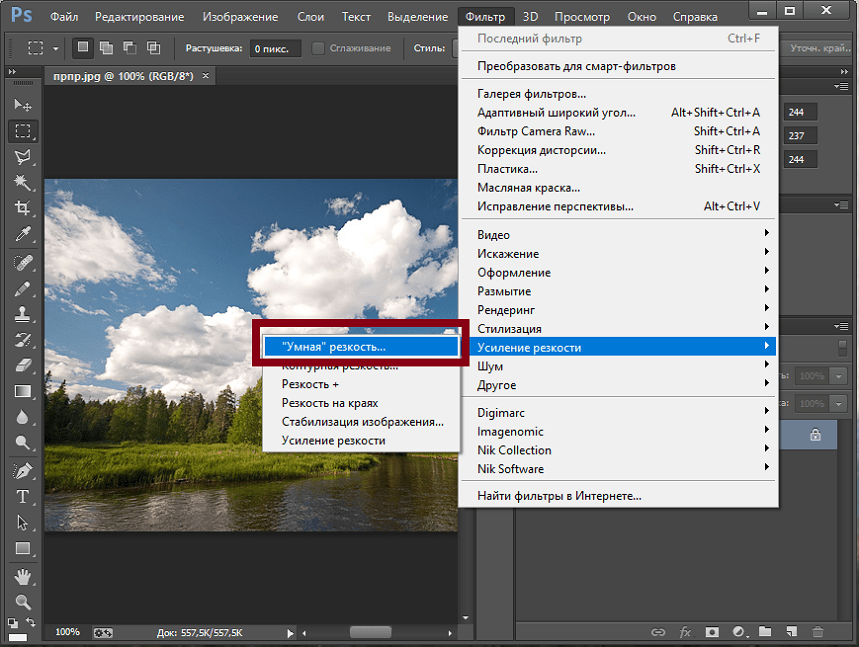 Затем щелкните значок глаза, чтобы отобразить исходный слой (самый нижний слой, с которого мы начали работать). Вы все еще должны видеть пунктирные линии выделения в окне документа. Когда этот выбор активен, перейдите к Filter > Sharpen > Unsharp Mask и поэкспериментируйте с настройками, пока изображение не станет достаточно четким.
Затем щелкните значок глаза, чтобы отобразить исходный слой (самый нижний слой, с которого мы начали работать). Вы все еще должны видеть пунктирные линии выделения в окне документа. Когда этот выбор активен, перейдите к Filter > Sharpen > Unsharp Mask и поэкспериментируйте с настройками, пока изображение не станет достаточно четким.
Применение фильтра «Контурная резкость»
13. Наконец, нажмите «ОК», чтобы применить фильтр. Мы закончили! Результат этой техники повышения резкости показан ниже.
Окончательное резкое изображение
Сводка
Иногда простое применение фильтра «Контурная резкость» не дает наилучших результатов, так как это может отрицательно сказаться на других пикселях изображения.
В этой статье целью шагов 1–10 (создание изображения в градациях серого, его размытие, повышение контрастности, поиск краев, уточнение краев и инвертирование изображения) было создание контролируемого выделения контуров изображения.